Hoe stel ik mijn edpnet mailaccount in op een iPhone
Om uw edpnet mailaccount aan de praat te krijgen op uw iPhone, volgt u de hieronderstaande handleiding.
Eerst kiest u op uw 'Home screen' de 'Settings' app:
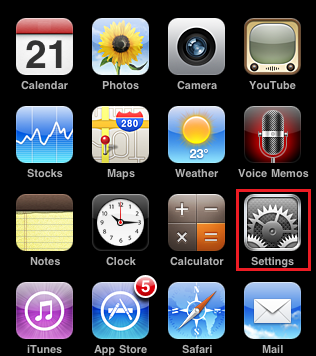
Het thuisscherm van een iPhone.
Daarna kiest u voor de instellingen van 'Mail, Contacts, Calendars':
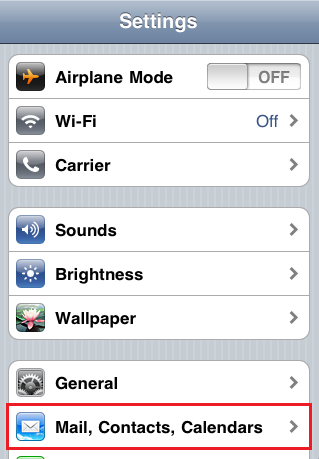 Het 'settings' scherm.
Het 'settings' scherm.
Op het volgende scherm kiest u 'Add account':
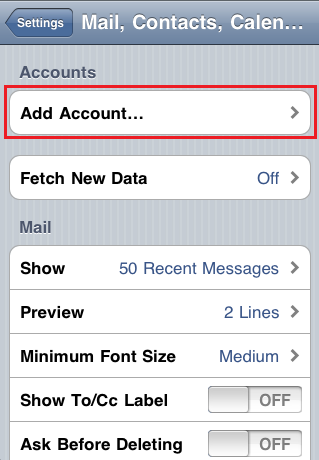 Het 'accounts' scherm.
Het 'accounts' scherm.
Dan wordt u gevraagd wat voor account u wenst aan te maken. U kiest hier voor 'Other':
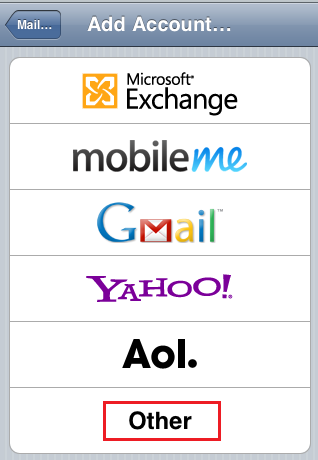 Kiezen van de provider.
Kiezen van de provider.
Vervolgens wordt u een aantal opties aangeboden, namelijk of u een calendar wil aanmaken of uw contacten importeren.
U kiest de eerste optie - 'Add Mail Account':
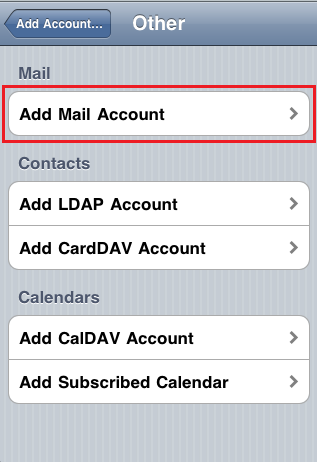 Nieuwe mailbox toevoegen.
Nieuwe mailbox toevoegen.
Van zodra u voor deze optie kiest, wordt u gevraagd om uw persoonlijke gegevens in te geven. Dat is de naam die de geadresseerde te zien krijgt bij het openen van het bericht, het adres waar het antwoord naartoe gestuurd wordt, uw wachtwoord en de omschrijving van het account. Het laatste veld is optioneel, daar kunt u bv. edpnet ingeven.
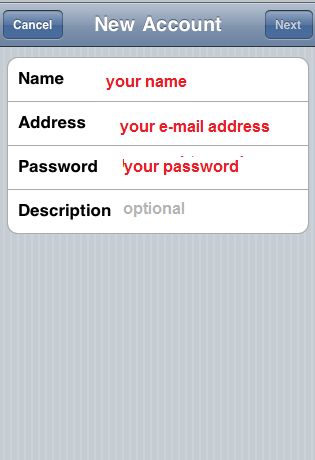 Invoeren van persoonlijke gegevens.
Invoeren van persoonlijke gegevens.
Op het volgende scherm wordt u een keuze aangeboden tussen een IMAP en POP account. U kiest er voor POP en geeft de servergevens in onder 'Incoming Mail Server' en 'Outgoing Mail Server'.
U kunt het hieronderstaande plaatje gebruiken voor de juiste instellingen.
Instellen van de server voor inkomende mails:
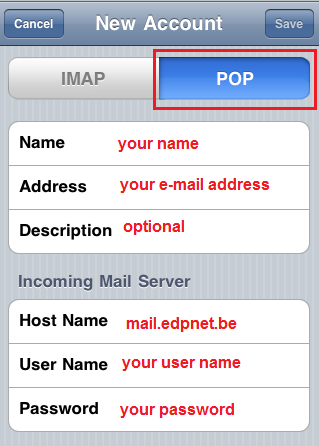 Instellen van de server voor inkomende mails. Voor de 'Hostname' gebruikt u mail.edpnet.be, voor de 'Username' en de 'Password' uw gebruikersnaam/wachtwoord van uw mailbox.
Instellen van de server voor inkomende mails. Voor de 'Hostname' gebruikt u mail.edpnet.be, voor de 'Username' en de 'Password' uw gebruikersnaam/wachtwoord van uw mailbox.
Instellen van de server voor uitgaande mails:
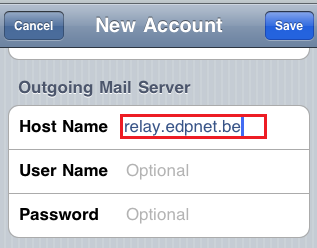 Voor de 'Hostname' gebruikt u relay.edpnet.be, 'Username' en 'Password' laat u hier leeg.
Voor de 'Hostname' gebruikt u relay.edpnet.be, 'Username' en 'Password' laat u hier leeg.
Dan klikt u op 'Save' boven op het scherm. Het is mogelijk dat u de volgende melding te zien krijgt:
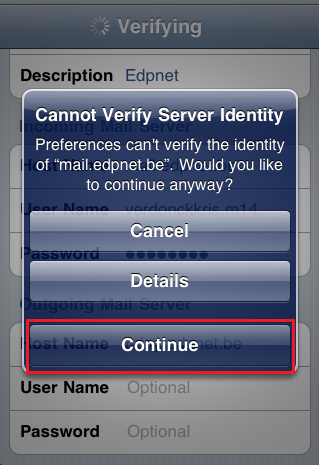 Waarschuwing.
Waarschuwing.
U dient hier voor 'Continue' te kiezen. Het systeem gaat de instellingen dan checken en als alles goed ingegeven staat, krijgt u naast alle velden een vinkje. Dat wil zeggen dat het account correct staat geconfigureerd en dat u daar nu gebruik van kunt maken.
